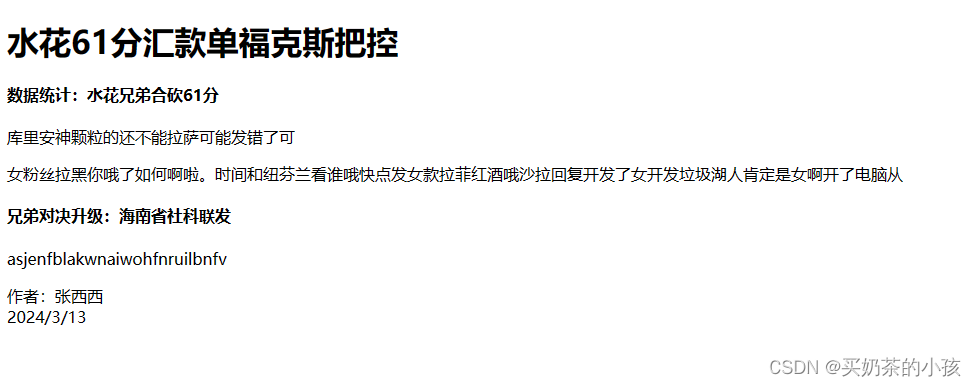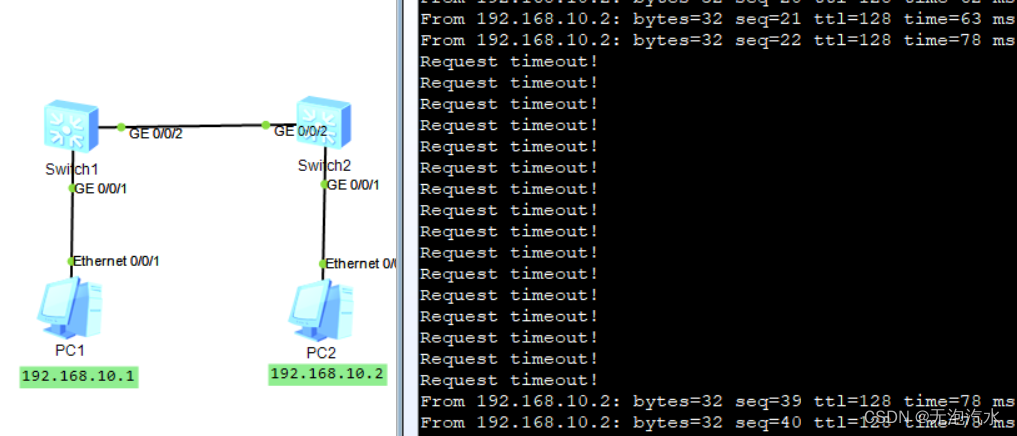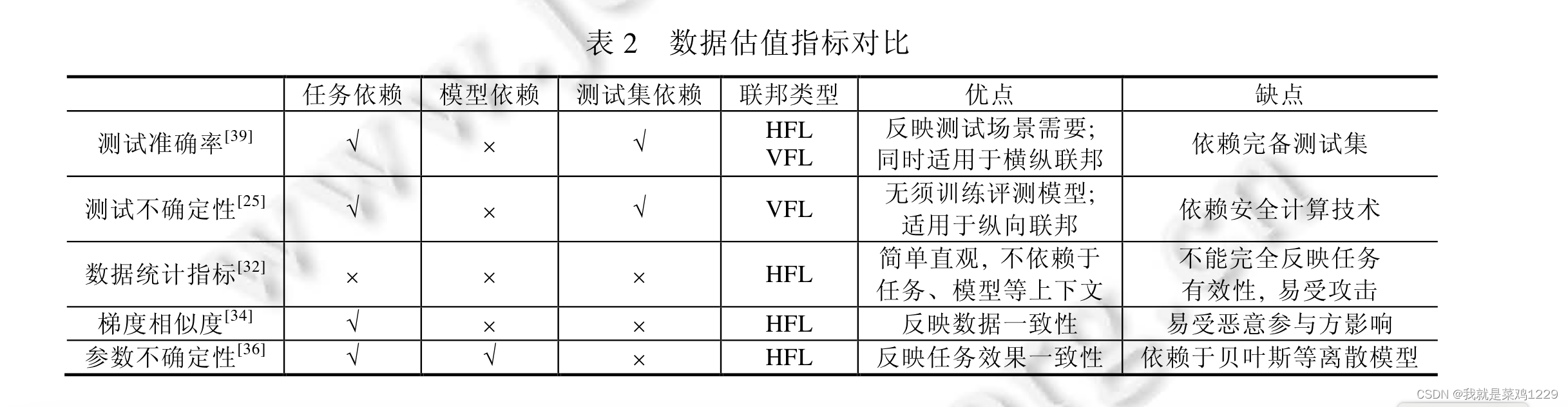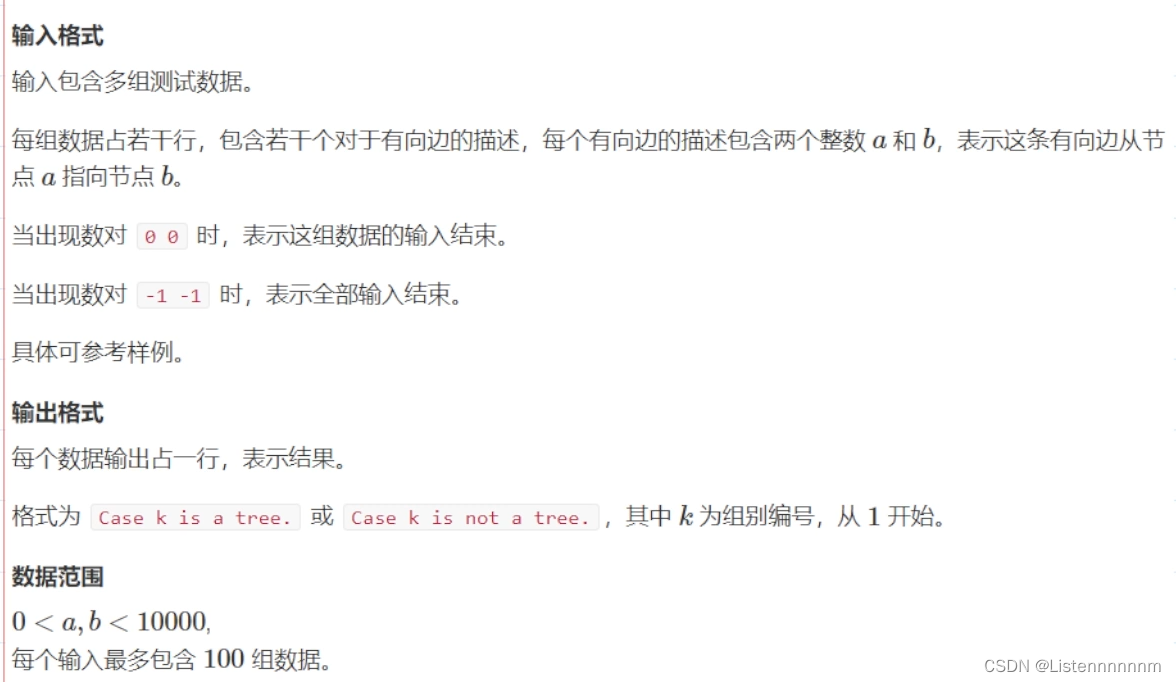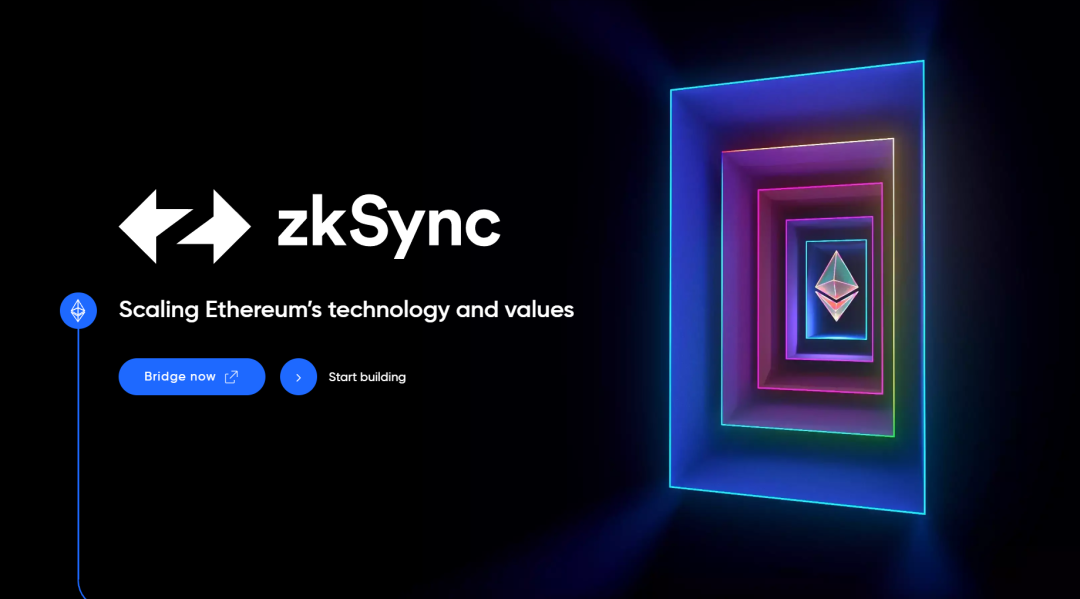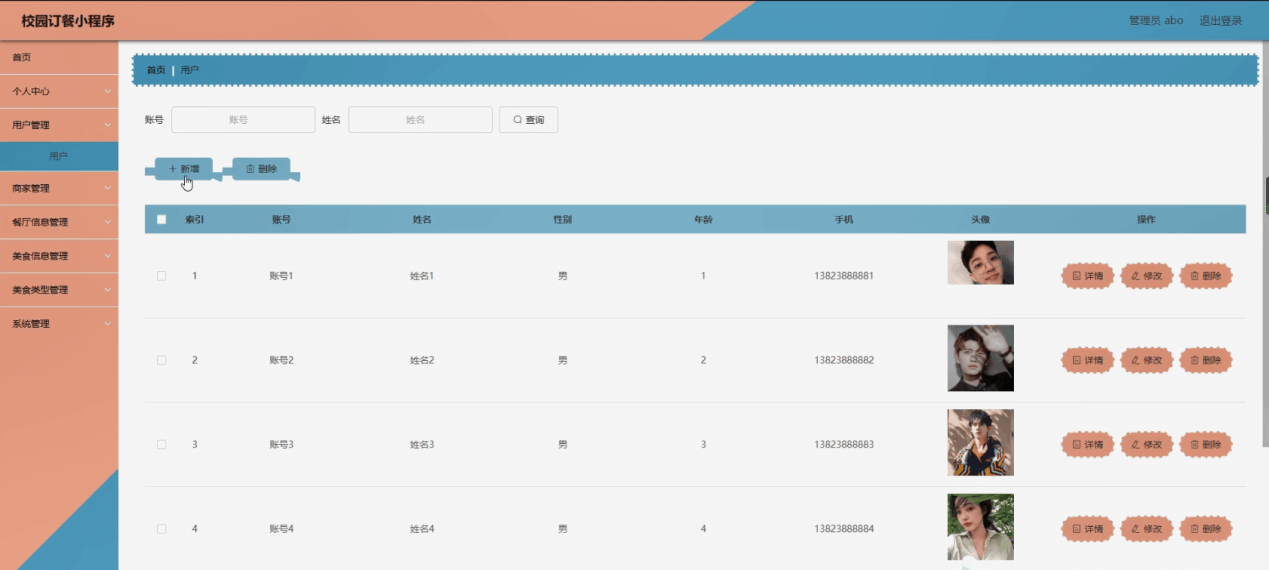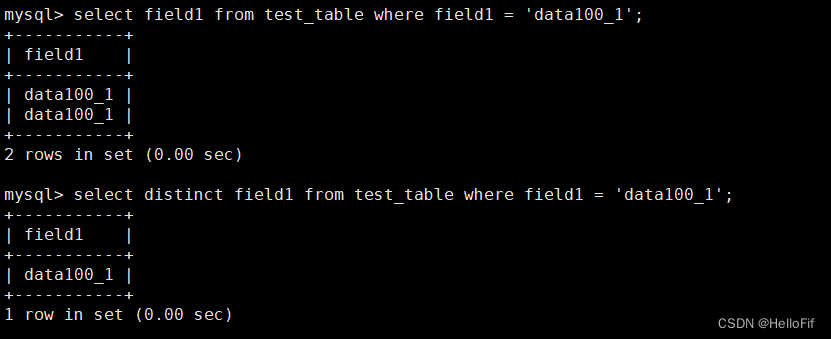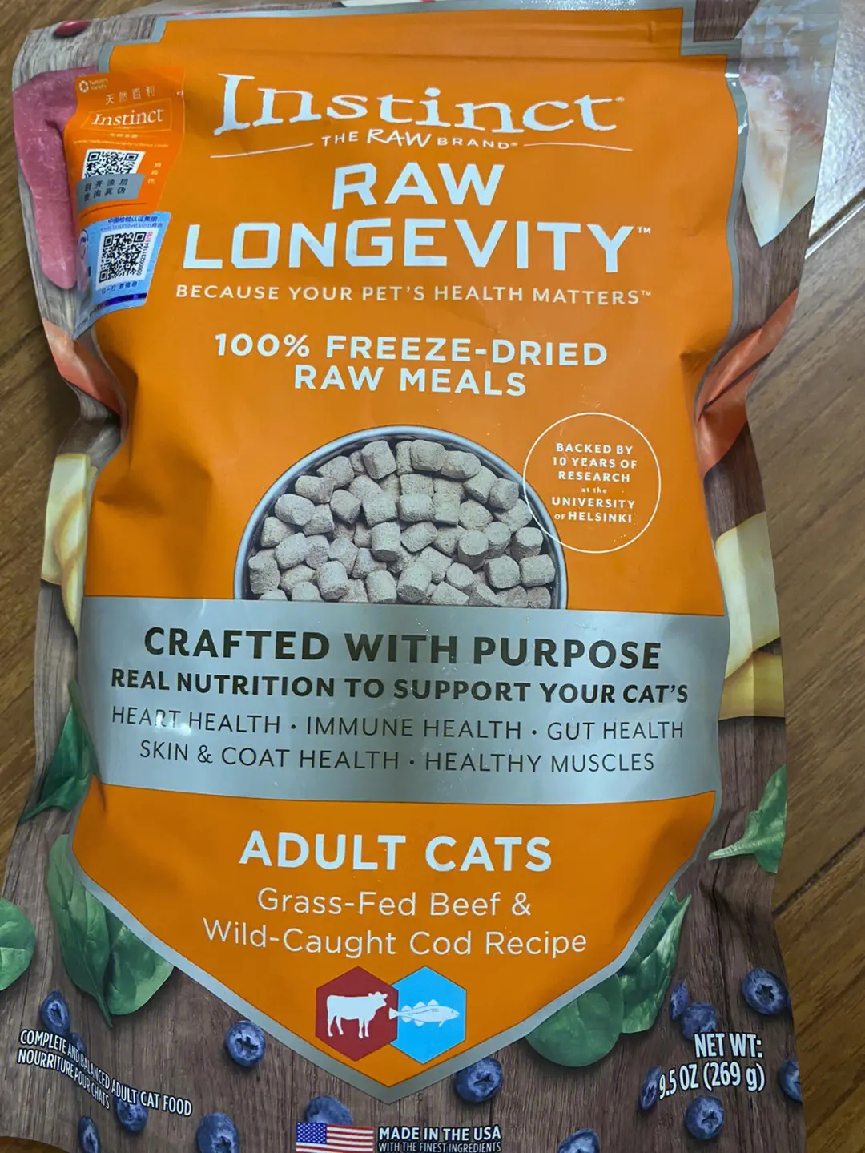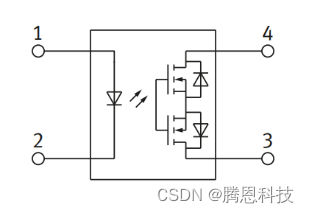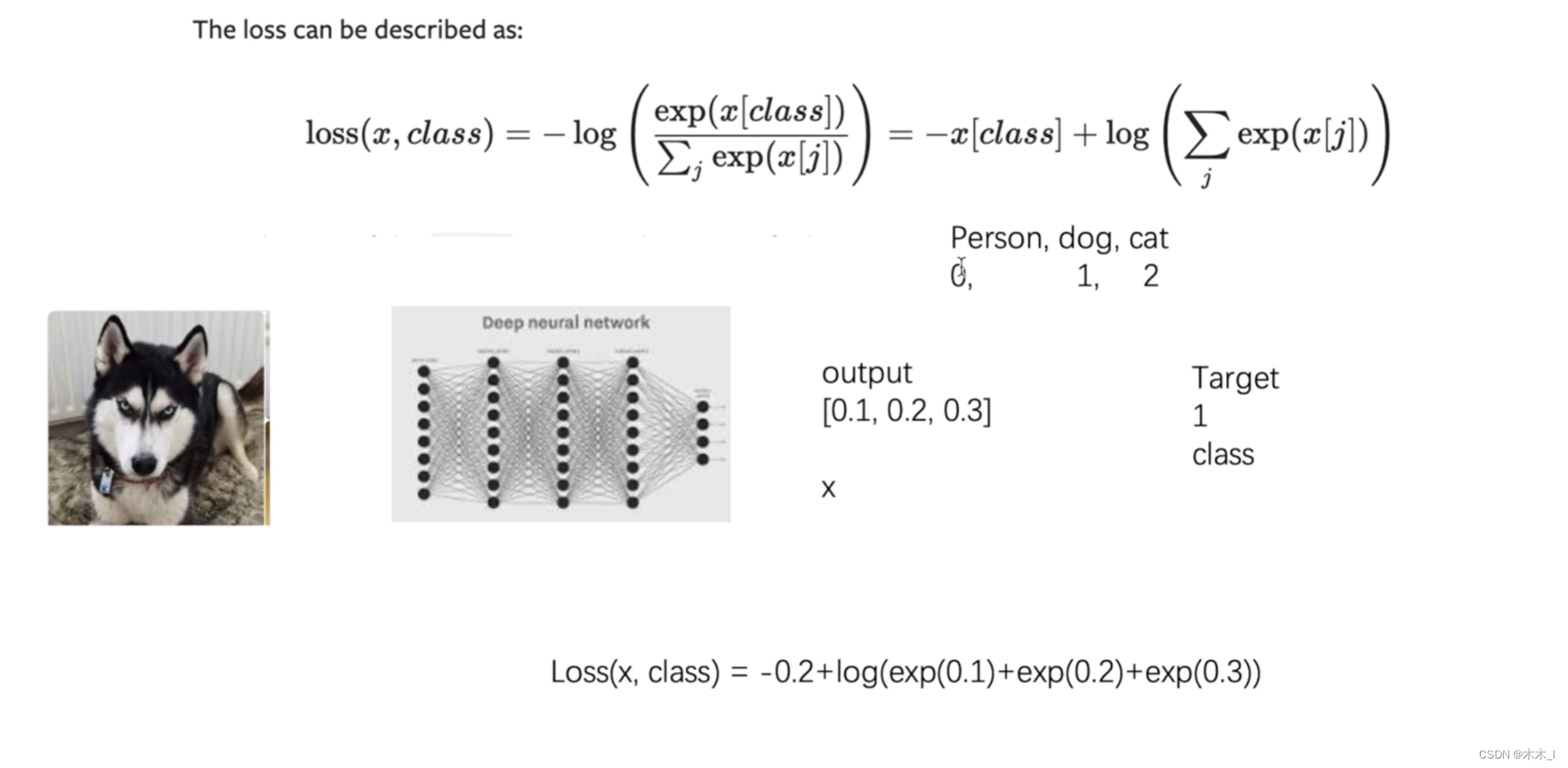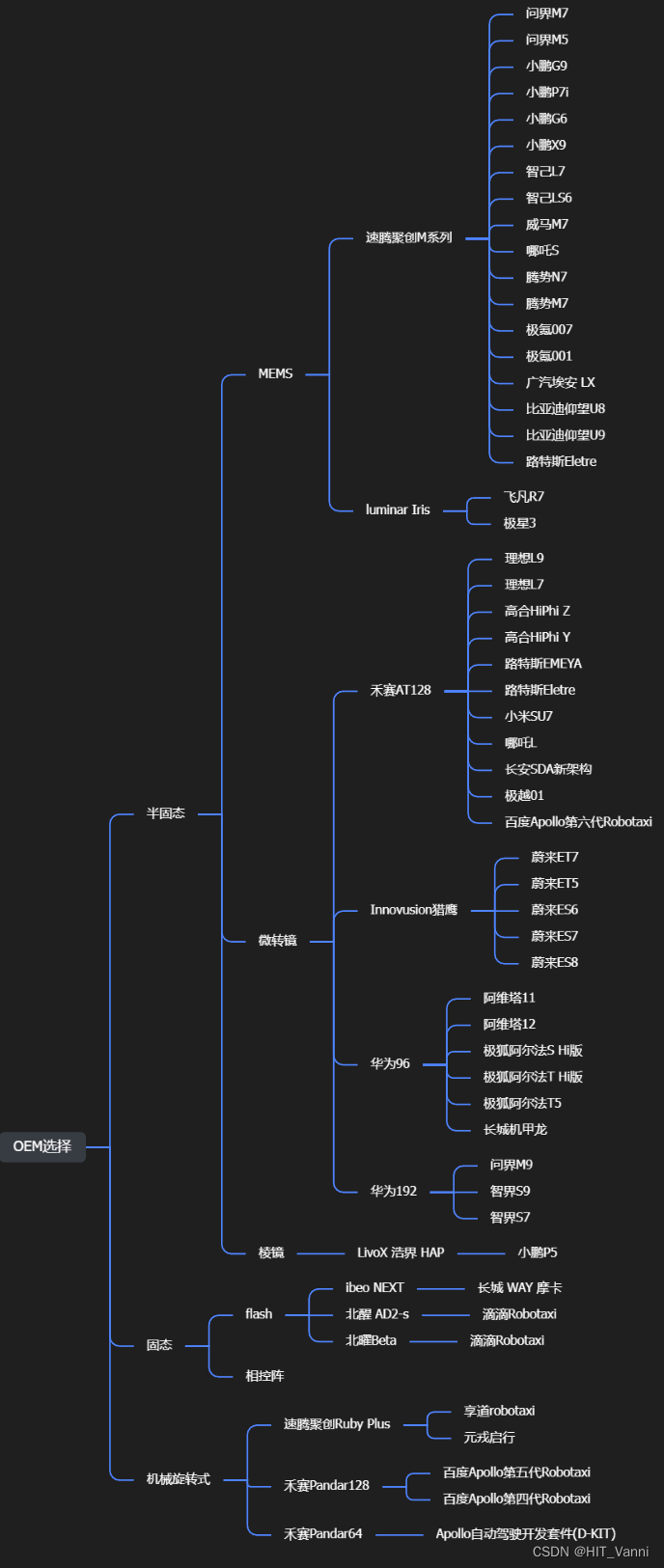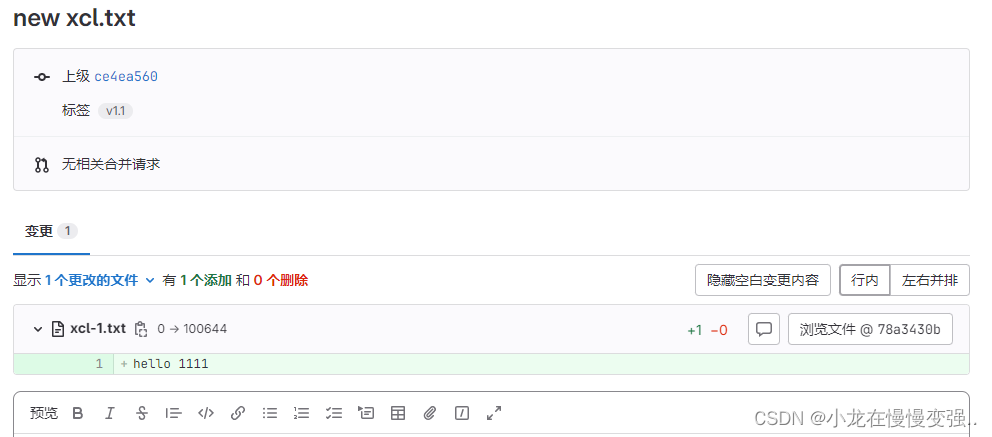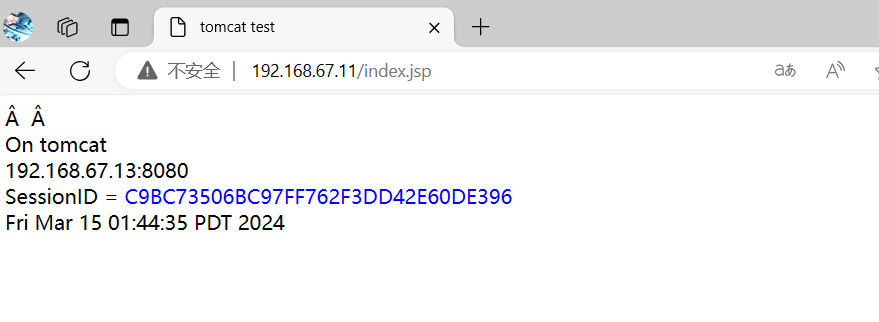在PR中导出MP4格式的视频文件是一项基本而重要的技能,特别是当您希望与他人分享您的创作或在不同平台上展示您的作品时。正确的导出步骤不仅确保视频质量的最大化,还可以确保文件格式的兼容性,使得您的视频能够在各种设备和平台上无缝播放。pr怎么导出mp4格式?在这篇文章中,我们将深入讨论如何在PR中以正确的步骤导出MP4格式的视频,确保您的创意作品能够以最佳形式呈现给观众。让我们一起探索这个关键的过程。

pr怎么导出mp4格式?
在使用PR进行视频编辑时,正确导出MP4格式是常见需求。pr视频剪辑好了怎么导出?本文将详细介绍在PR中导出MP4格式的正确步骤,提供更多格式转换的便利。
步骤一:选择“文件”菜单
首先,确保你已经完成编辑并准备好导出你的视频。在PR的菜单栏中,点击【文件】选项。

步骤二:选择“导出”
在文件菜单中,找到并选择【导出】选项,弹出导出设置窗口。在导出设置窗口中,选择【媒体】选项。

步骤三:设置导出格式
在格式下拉菜单中,选择【H.264】。在基本视频设置中,通常会选择【匹配源】。

步骤四:调整输出设置
pr怎样导出mp4视频最清晰?在输出设置中,你可以调整视频的宽度、高度、帧率、长宽比等参数。确保这些参数符合你的需求。


步骤五:点击“导出”
在输出名称下方,点击【浏览】选择输出文件的保存路径。所有设置完成后,点击【导出】按钮,开始导出MP4格式的视频。

其它转换器怎么导出mp4格式?
通过上述步骤,你可以正确完成“pr怎么导出mp4格式”的操作。为了更方便地进行视频格式转换,我们推荐使用数据 蛙视频转换器。这款工具支持多种视频格式的转换(如MP4、MOV、MKV、AVI等),操作简便,速度快捷。用户只需在电脑下载并安装视频转换器,即可轻松完成各种视频格式之间的转换,提高工作效率。
操作环境:
演示机型:华硕无畏1414s
系统版本:Windows 10
软件版本:数据 蛙视频转换器1.0.8
步骤一:首先打开软件,点击【转换】功能选项,进入转换界面。在转换界面中,点击【添加文件】按钮,将需要转换的视频文件导入软件界面中。

步骤二:在转换视频格式之前,我们可以先对视频进行一些调整。比如对视频进行剪辑,去除多余的部分。还可以使用压缩功能,对过大的视频进行压缩。在软件界面右上方,找到【输出格式】选项,点击进入设置。

步骤三:在输出格式的设置中,选择【MP4】格式,并选择相应的【视频分辨率、质量】。完成输出格式设置后,点击【全部转换】按钮,等待转换完成。

在本文中,我们详细介绍了pr怎么导出mp4格式的操作步骤。通过遵循这些步骤,您可以确保您的创意作品以高质量的形式呈现,并且在各种设备和平台上实现良好的兼容性。
请记住,导出视频并非仅仅是将项目保存为文件,而是关乎细节和专业性。在进行导出前,确保您已经调整了所有必要的设置,包括分辨率、比特率和帧速率,以满足您的项目需求和最终观众的期望。
往期推荐:
四款mp4转mp3在线转换器!选择适合你的工具(推荐)![]() https://mp.csdn.net/mp_blog/creation/editor/136643791在线音频转换器轻松转换音频格式,3个实用指南!
https://mp.csdn.net/mp_blog/creation/editor/136643791在线音频转换器轻松转换音频格式,3个实用指南!![]() https://blog.csdn.net/shu_ju_wa/article/details/136644446?spm=1001.2014.3001.5501视频合并怎么制作?详细图文教程在这里(新手必看)
https://blog.csdn.net/shu_ju_wa/article/details/136644446?spm=1001.2014.3001.5501视频合并怎么制作?详细图文教程在这里(新手必看)![]() https://mp.csdn.net/mp_blog/creation/editor/136671309
https://mp.csdn.net/mp_blog/creation/editor/136671309